Nedlasting av spill kan ta flere timer, spesielt hvis du har en treg internettforbindelse. Dette er ikke ideelt når fremtiden i økende grad blir digital, og vi vil hoppe inn i spillene våre så raskt som mulig. Heldigvis kan vi forhåndsinstallere spill vi har forhåndsbestilt på PlayStation 4, slik at vi kan begynne å spille så snart spillet låses opp etter utgivelsen. Slik gjør du nettopp det.
Guiden
-
Først blar du til Bibliotek fra startskjermen.
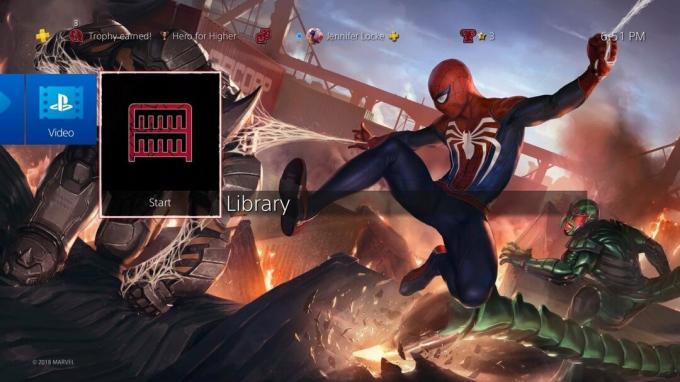 Kilde: Android Central
Kilde: Android Central -
Naviger til Kjøpt seksjon.
 Kilde: Android Central
Kilde: Android Central - Velg forhåndsbestilt spill som du vil forhåndsinstallere.
På dette punktet ser du en side med en nedtellingstimer. Hvis spillet støtter forhåndsinstallasjon, bør det automatisk gjøre det innen omtrent 48 timer før spillet er satt til å starte.
Hvordan aktivere automatiske nedlastinger
-
Fra startskjermen, gå til Innstillinger.
 Kilde: Android Central
Kilde: Android Central -
Bla ned til System.
 Kilde: Android Central
Kilde: Android Central -
Å velge Automatiske nedlastinger.
 Kilde: Android Central
Kilde: Android Central -
Sørge for at Programoppdateringsfiler er sjekket.
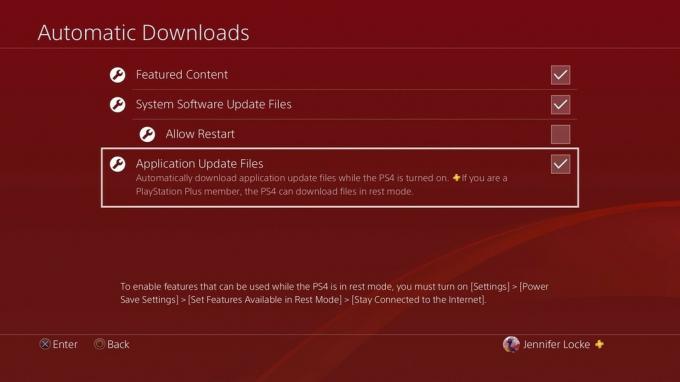 Kilde: Android Central
Kilde: Android Central
Selv etter at spillet ditt er forhåndsinstallert, vil du ikke kunne spille det tidlig. Du må fortsatt vente til spillet låses opp på utgivelsesdatoen. Hvis du ønsker å gjøre denne prosessen manuelt i stedet for å la spillet lastes ned automatisk når det er tilgjengelig, følg det første trinnet igjen to dager før spillets lansering hvis det er en tittel som støtter forhåndsinstallasjon.
Hvis du leter etter et spill å forhåndsbestille, er det noen ideer.
